Windows 11 빠른 시작 기능 이해 및 설정 변경 방법
Microsoft는 무거운 운영체제인 Windows 11의 부팅 속도를 개선하기 위해 ‘빠른 시작’이라는 기술을 도입했습니다. 이 기능은 PC를 거의 즉시 부팅할 수 있게 해주지만, 과연 항상 켜두어야 할까요? 아니면 꺼야 할까요? 이 글에서는 Windows 11에서 빠른 시작 기능을 활성화하거나 비활성화하는 방법과 함께, 이 기능이 무엇인지, 어떤 장단점이 있는지 자세히 살펴보겠습니다.
Windows 11의 빠른 시작이란 무엇일까요?
Windows 11의 빠른 시작은 컴퓨터 종료 후 부팅 시간을 단축시켜주는 기능입니다. 사용자가 빠르게 로그인하여 작업을 시작할 수 있도록 돕는 것이 목적입니다. 작동 방식은 다음과 같습니다. 빠른 시작이 활성화된 상태에서 PC를 종료하면, Windows는 모든 프로그램을 종료하고 사용자 계정에서 로그아웃합니다. 이때, Windows 커널과 드라이버는 세션에 유지된 채로 최대 절전 모드 파일에 저장됩니다.
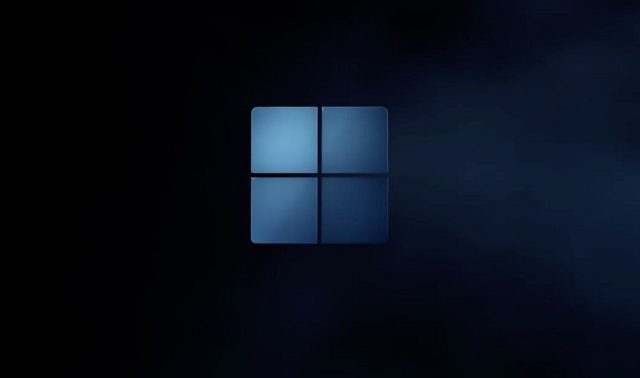
다음 번에 컴퓨터를 켤 때, 최대 절전 모드 파일이 RAM에 로드되고, 이전 시스템 상태가 복원되어 PC가 빠르게 부팅됩니다. 마치 새로 부팅된 것처럼 보이지만, 실제로는 마지막 로그인 상태에서 커널 세션과 드라이버가 로드되어 더 빠른 사용 환경을 제공합니다.
Windows 11 빠른 시작의 장점과 문제점
빠른 시작은 일반적으로 사용자에게 편리한 기능이지만, Windows 11에서는 몇 가지 문제가 발생할 수 있습니다. 특히, Ubuntu나 Chrome OS와 같은 다른 운영체제를 함께 사용하는 듀얼 부팅 환경에서는 빠른 시작 모드를 비활성화하는 것이 좋습니다. 이 기능을 켜두면 듀얼 부팅 메뉴를 건너뛰고 바로 Windows 11로 부팅될 수 있기 때문입니다.
또한, 빠른 시작이 활성화된 상태에서는 시스템 업데이트가 제대로 적용되지 않는 경우가 있습니다. 이를 해결하려면 PC를 다시 시작하여 전체 종료를 수행한 후 재부팅해야 합니다.
일부 디스크 암호화 프로그램 역시 빠른 시작 환경에서 제대로 작동하지 않을 수 있습니다. 암호화된 디스크가 종료 전에 마운트된 경우, 재시작 후 자동으로 마운트되는 문제가 발생할 수 있습니다.
위와 같은 문제점에도 불구하고, 일반적인 사용자라면 Windows 11 PC 부팅 속도를 향상시킬 수 있으므로 빠른 시작 모드를 활성화해두는 것이 좋습니다. 다만, 위에서 언급된 상황에 해당한다면, 빠른 시작을 끄는 것이 더 나을 수 있습니다.
Windows 11에서 빠른 시작 설정 변경 방법
본인의 PC에 빠른 시작 기능이 활성화되어 있는지 확인하고 설정을 변경하는 방법은 다음과 같습니다.
1. 먼저, 키보드 단축키 “Windows + R”을 눌러 실행 창을 엽니다. powercfg.cpl을 입력하고 Enter 키를 누릅니다.
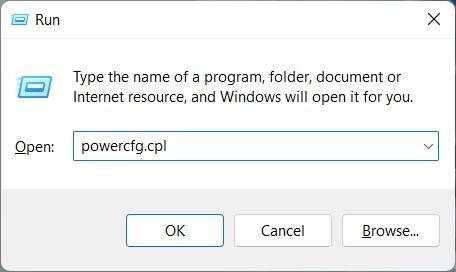
2. 제어판의 전원 옵션 창이 열리면, 왼쪽 사이드 바에서 “전원 단추 작동 설정”을 클릭합니다.
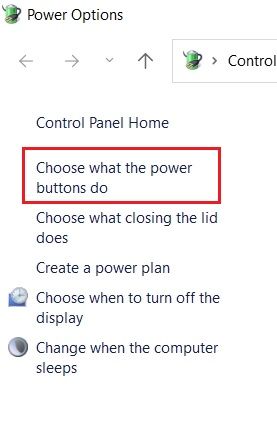
3. 오른쪽 창에서 “현재 사용할 수 없는 설정 변경”을 클릭하여 관리자 권한을 허용합니다.
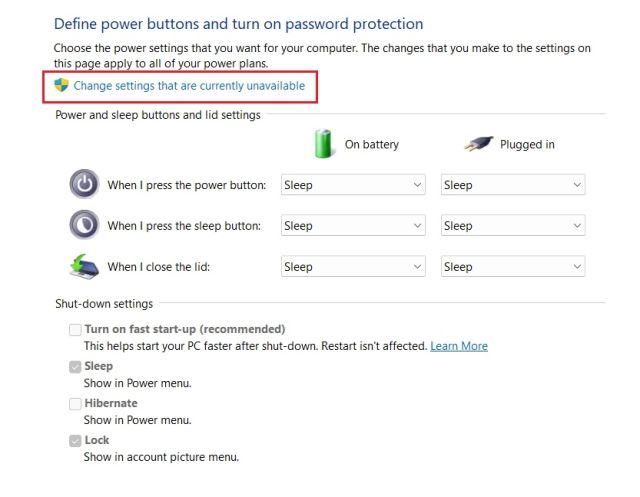
4. “빠른 시작 켜기(권장)” 옆의 확인란을 선택 해제하여 기능을 비활성화하고, 하단의 “변경 내용 저장”을 클릭합니다. 이것으로 Windows 11에서 빠른 시작이 비활성화됩니다.
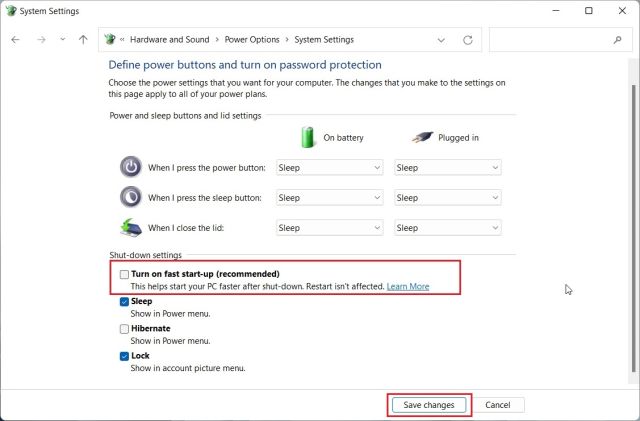
5. 빠른 시작을 다시 활성화하려면 위의 단계를 따라 확인란을 선택하고 “변경 내용 저장”을 클릭하면 됩니다.
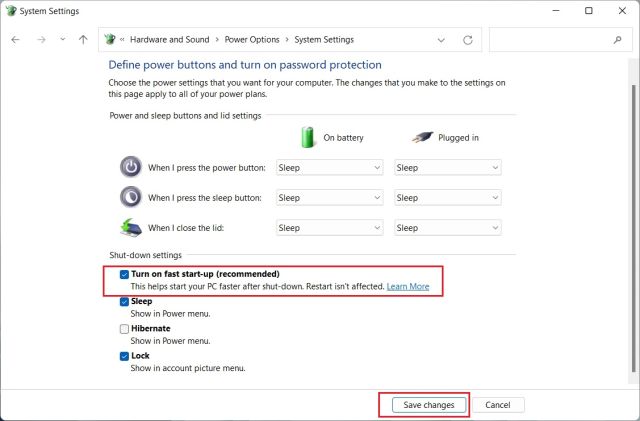
결론
Windows 11의 빠른 시작 기능은 부팅 속도를 개선하는 데 유용하지만, 특정 상황에서는 문제를 일으킬 수도 있습니다. 위에서 안내한 단계에 따라 자신의 사용 환경에 맞춰 기능을 켜거나 끄는 것을 고려해 보시기 바랍니다. 만약 Windows 11 PC의 성능을 더욱 향상시키고 싶다면, 추가적인 정보나 조언을 찾아보는 것도 좋은 방법입니다. 궁금한 점이 있으시면 언제든지 문의해주세요.